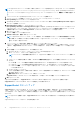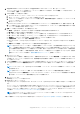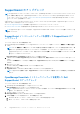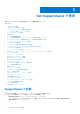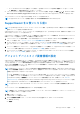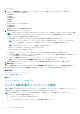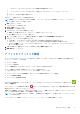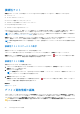Users Guide
Table Of Contents
- SupportAssist Version 2.1 for Dell OpenManage Essentials ユーザーズ ガイド
- 概要
- SupportAssist のインストール、アップグレード、およびアンインストール
- Dell SupportAssist の使用
- SupportAssist の起動
- SupportAssist をお使いになる前に
- デフォルトデバイスタイプ資格情報の設定
- ローカル SMTP 電子メールサーバーの設定
- デバイスのステータスの検証
- 接続性テスト
- デバイス資格情報の編集
- デバイス固有資格情報のデフォルトデバイスタイプ資格情報へのリセット
- デフォルトデバイスタイプ資格情報でのデバイス固有資格情報の上書き
- システムログコレクションのフィルタ処理
- システムログの手動送信
- システムログの自動収集の有効化または無効化
- システムログコレクションスケジュールの有効化または無効化
- システムログの定期収集のスケジュール
- デフォルトシステムログ収集スケジュール
- 特定のデバイスタイプにおけるシステムログコレクションのスケジュールの無効化
- ケースリストの表示
- デバイスインベントリの表示
- 表示されたデータのフィルタ処理
- 表示データからのフィルタの除去
- 表示されたデータの並べ替え
- デバイスのグループ化
- SupportAssist で使用されるデバイス資格情報
- システム資格情報の設定
- 自動アップデート
- プロキシサーバーの設定
- プロキシサーバー経由の接続性の確認
- 電子メール通知の設定
- SupportAssist のメンテナンスモードへの設定
- Dell OEM サーバーのサポート
- 連絡先情報の表示とアップデート
- ログへのアクセスと表示
- システムログコレクションへのアクセスと表示
- SupportAssist 製品情報の表示
- サポート情報の表示
- 文脈依存のヘルプへのアクセス
- トラブルシューティング
- Dell SupportAssist のユーザーインタフェース
- 関連文書およびリソース
- 付録(エラー コード)
○ サーバーが Windows Server 2012 を実行している場合 — 左下隅にマウスポインタを移動し 起動 アイコンをクリックしま
す。起動 画面で、SupportAssist のタイルをクリックします。
● リモートシステムから SupportAssist を起動するには、ウェブブラウザを開き、https://<管理サーバーの IP アドレスまた
はホスト名>:Port Number/SupportAssist 形式(例:https://10.25.35.1:2607/SupportAssist)でアドレスを入力します。
ウェブブラウザウィンドウに SupportAssist が開き、ケース ページが表示されます。
メモ: SupportAssist ダッシュボードを最適に表示するための推奨画面解像度は 1280 x 1024 以上です。
SupportAssist をお使いになる前に
メモ: OpenManage Essentials バージョン 2.2 にアップグレードした場合、OpenManage Essentials で既存のすべての検出範囲の
検出とインベントリを実行する必要があります。
SupportAssist をインストールし、セットアップウィザードの手順を完了すると、OpenManage Essentials で検出された対応デバイス
が デバイスインベントリ ページに表示されます。
SupportAssist による対応デバイスの監視、デバイスに問題があった際のサポートケースの自動生成、およびデルへのシステムログ
収集のアップロードを有効にするには、次の作業を行う必要があります。
1. システムログコレクション監視の確立 — それぞれの対応デバイスタイプの デフォルトデバイスタイプ資格情報 を システム
ログ ページで設定します。「デフォルトデバイスタイプ資格情報の設定」を参照してください。
2. ローカル SMTP E-メールサーバーの設定 — ローカル SMTP E-メールサーバーがお使いの環境で利用できる場合は、Support Assist
でローカル SMTP サーバーを設定することが推奨されています。「ローカル SMTP E-メールサーバーの設定」を参照してくださ
い。
3. ネットワーク接続性ステータスのテスト — SupportAssist 接続性ステータスを確認して、SupportAssist がすべての依存ネットワ
ークリソースに正常に接続できるようにします。「接続性テストの実施」を参照してください。
4. デバイスのステータスの確認 — デバイスインベントリ ページ内のデバイスが エラー ステータスになっていないことを確認し
ます。「デバイスステータスの確認」を参照してください。
デフォルトデバイスタイプ資格情報の設定
SupportAssist は、適切な収集コンポーネントを実行し、OpenManage Essentials が管理する Dell サーバー、ストレージ、およびスイ
ッチデバイスからシステムログを収集します。お使いの対応デバイスで収集コンポーネントを実行するには、管理対象デバイスタ
イプそれぞれに対して、システム管理者資格情報で SupportAssist を設定する必要があります。システムログ ページの デフォルト
デバイスタイプ資格情報 セクションでは、対応デバイスタイプと資格情報タイプそれぞれに対して、管理者資格情報で
SupportAssist を設定することができます。
メモ: 会社のセキュリティポリシーまたはその他の都合で管理者資格情報を変更する場合は、SupportAssist の デフォルトデバ
イスタイプ資格情報 も更新するようにします。または、無期限のサービスアカウントを作成し、そのサービスアカウント資格
情報を SupportAssist に入力することもできます。
たとえば、管理対象の PowerEdge サーバーがドメインの一部である場合、ドメインコントローラにサービスアカウントを作成
して、管理サーバーのローカル管理者グループにこのサービスアカウントを追加することができます。その後、SupportAssist の
デフォルトデバイスタイプ資格情報 ページでサービスアカウント資格情報を入力します。詳細については、dell.com/
SupportAssistGroup で『Managing Windows Device Credentials in SupportAssist Using Service Account』(サービスアカウントを使
用した SupportAssist での Windows デバイス資格情報の管理)テクニカルホワイトペーパーを参照してください。
メモ: SupportAssist は、Dell PowerVault MD シリーズストレージアレイからのシステムログの収集に資格情報を必要としませ
ん。
デフォルトデバイスタイプ資格情報を設定するには、次の手順を実行します。
メモ: 設定 タブは、OpenManage Essentials の管理者、パワーユーザー、またはサイト管理者グループのメンバーとしてログイン
している場合にのみアクセス可能になります。
1. 設定 タブをクリックします。
システムログ ページが表示されます。
2. デバイス資格情報の編集 の下で、リストから デバイスタイプ を選択します。次のオプションがあります。
● Server(サーバー)
● 保管時
Dell SupportAssist の使用 17